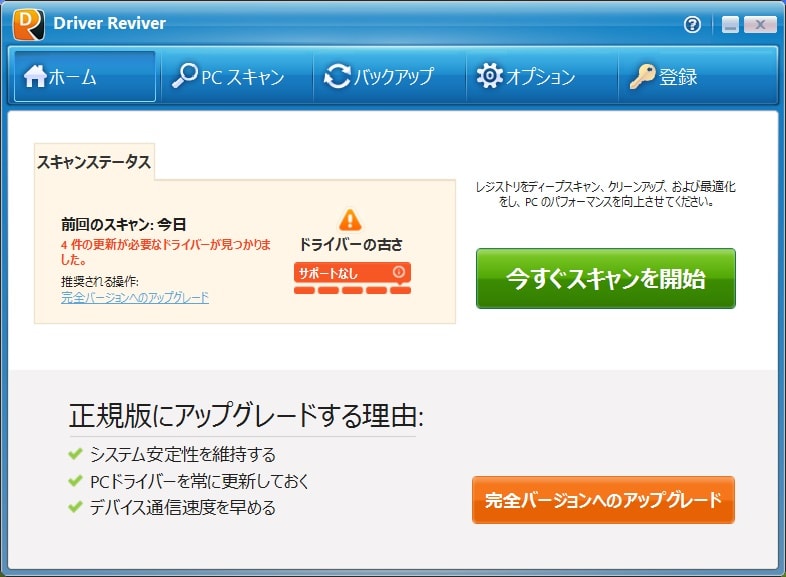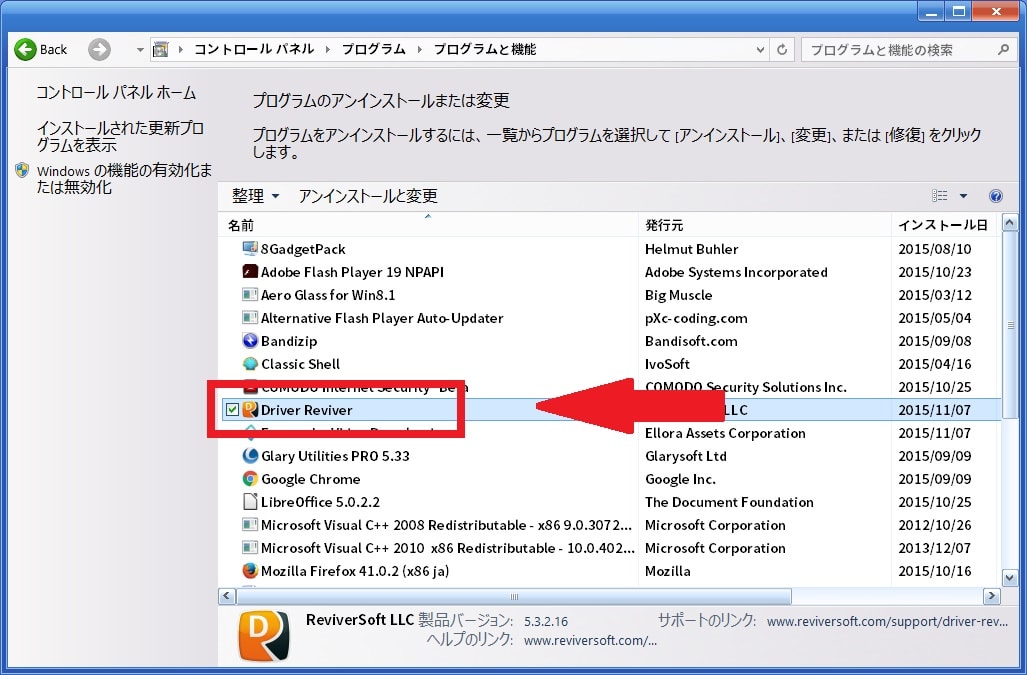皆様、こんばんは。
今回の投稿は、「Driver Reviver」という不要プログラムの削除方法に関する投稿となります。
それでは今回の投稿にまいりましょう。
【スポンサーリンク】
はじめに
さて改めまして今回の投稿は、「Driver Reviver」という不要プログラムの削除方法に関する投稿になります。
当記事を参照されている皆様におかれましては、「Driver Reviver」という名称のソフトウェアをご存知でしょうか。
「Driver Reviver」というソフトウェアは、2015年頃にインターネット上のWeb掲示板に多くの質問が寄せられていた不要プログラムの一種です。
そこで今回の投稿では、「Driver Reviver」の概要を説明しながら、「Driver Reviver」を完全に削除する手順について、再投稿という形式で記事を記載してまいりたいと思います。
それでは本題に入りましょう。
【スポンサーリンク】
「Driver Reviver」の概要
それでは初めに「Driver Reviver」の概要について記載いたします。
まずは以下の「Driver Reviver」の画像を参照してください。
<「Driver Reviver」>
1、実行画面
2、フリーソフトへの同梱例
このように「Driver Reviver」に関しては、「Driver Reviver」がインストールされたパソコンのデスクトップ画面にシステムドライバーの更新状況に関する警告画面を表示してから、パソコン環境に必要なシステムドライバーの更新を行うために、「Driver Reviver」の有料版を購入するように促すという詐欺まがいな販売手法を採用するソフトウェアです。
また「Driver Reviver」がインストールされる原因としては、ユーザーが使用するパソコン環境に海外製フリーソフトをインストールする場合に、海外製フリーソフトに「Driver Reviver」が同梱されている例が非常に多く見受けられるために、ユーザーの不注意から海外製フリーソフトと共に「Driver Reviver」がインストールされることが挙げられます。
そのため当記事を参照されている皆様におかれましては、お使いのパソコン環境に「Driver Reviver」のような不要プログラムをインストールすることを防止するために、海外製フリーソフトをインストールする場合には、くれぐれも慎重にインストールを進めてください。
なお当ブログ管理人の個人的な見解となりますが、お使いのパソコン環境にインストールされているシステムドライバーに関しては、常にシステムドライバーの最新版に更新することが必要とは限りません。
特にお使いのパソコン環境でシステムドライバーが安定動作している場合には、システムドライバーの最新版に更新することが不要であり、お使いのパソコン環境で使用するシステムドライバー最新版に更新することにより、逆にシステムドライバーの動作が不安定になる可能性があることをご理解ください。
「Driver Reviver」の概要に関する記載は以上です。
「Driver Reviver」の削除方法
それでは次に「Driver Reviver」を削除する手順について記載いたします。
まずはお使いのパソコンのタスクバーの通知領域に表示されている「Driver Reviver」のアイコンを右クリックしてから、終了という項目をクリックしてください。
次に終了という項目をクリックします。
次にお使いのキーボード上の[Windows]及び[R]というキーを同時に押してから、ファイル名を指定して実行という画面を表示してください。
次に名前という欄に以下の文字列を入力してから、OKという項目をクリックします。
<文字列>
control次にコントロールパネル画面が表示されてから、プログラムのアンインストールという項目をクリックしてください。
次に「Driver Reviver」という項目をダブルクリックしてから、「Driver Reviver」のアンインストールを開始します。
次にアンインストールという項目をクリックしてください。
以上で「Driver Reviver」をアンインストールすることができました。
「Driver Reviver」の削除方法に関する記載は以上です。
あとがき
さて今回の投稿は以上となります。
今回の投稿で記載する記事以外の不要プログラムの対策方法に関連する記事に興味がある方は、ぜひ一度以下の不要プログラムに関連する記事のまとめを参照してください。
<不要プログラムの対策方法に関連する記事のまとめ>
1、URL
それでは以上です。